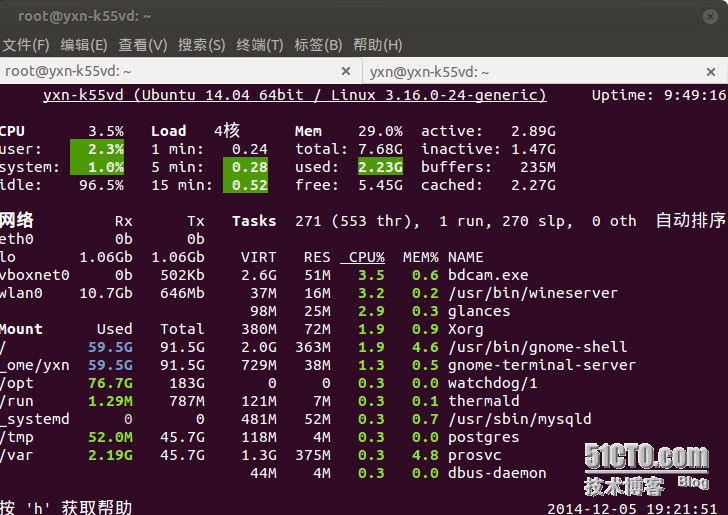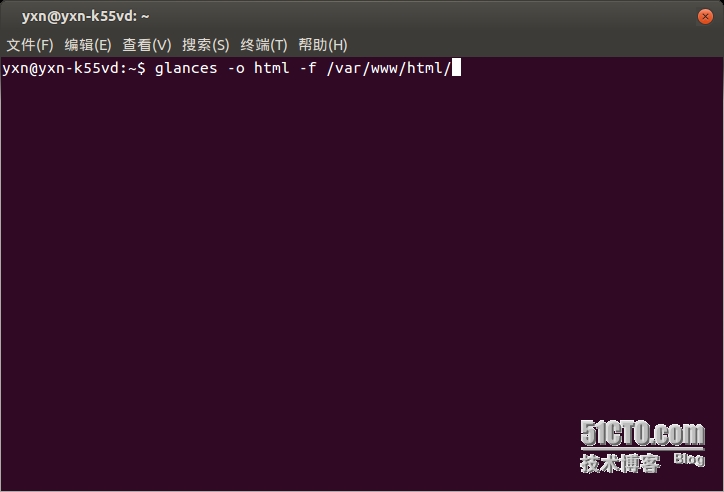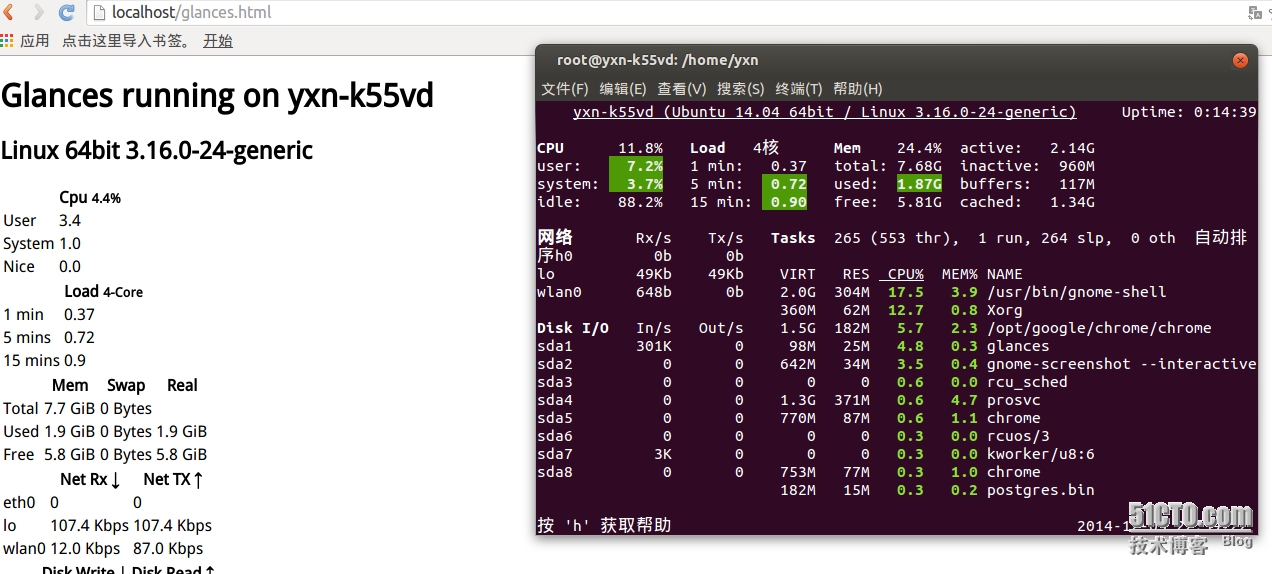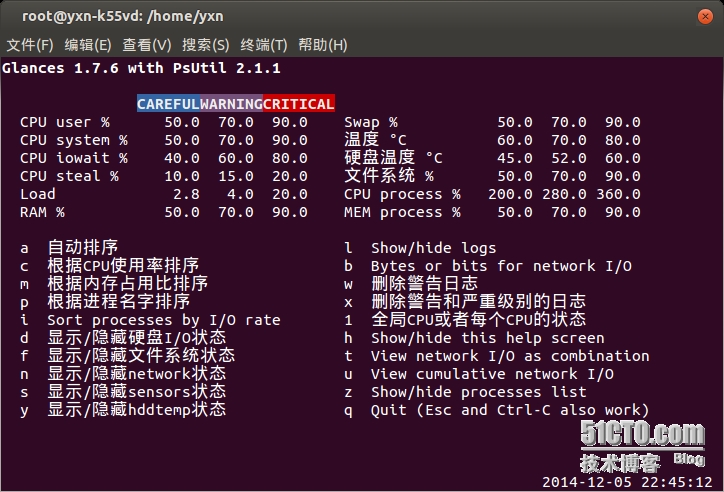上一個博文介紹了htop工具的使用,這裏介紹一下glances工具的使用,我個人是比較喜歡這款工具的,主要就是由於glances這款工具可以將系統狀態導出爲文件,如果導出爲html格式的則可以配合apache或者nginx等web程序來直接打開網頁對服務器資源的查看。
既然有優點那就也有缺點,不能通過上下箭頭來選擇要查看的某指定進程,也無法查看所有進程,它只能顯示對系統資源佔用較大的進程。不過它能很好的查看當前計算機裏的網絡、磁盤讀寫、磁盤分區等情況。
glances的官方首頁:http://nicolargo.github.io/glances/ 這裏可下載對應的源碼包
此處爲glances打開的界面,我把磁盤讀寫隱藏了。如果沒有隱藏的話再左下角就會顯示DISK I/O而不是現在的MOUNT。
先來說說glances的常用選項:
-f /path/to/somefile:設置輸出文件的位置
-o {html/csv}:設置輸出文件的格式
-m:隱藏掛載磁盤
還有一些常用選項也可以直接在可視化界面使用例如下面的
-b:以字節(byte)爲單位顯示網卡速率
-d:隱藏磁盤IO
-n:隱藏網絡IO
-t:指定刷新時間間隔
-1:每個cpu的數據單獨顯示
接下來就針對以上內容做個演示
先對輸出文件做演示吧,這個挺給力的.....這裏需要注意的是-o 和-f需要同時使用,-o指定導出類型 -f則指定導出位置(我導出到web目錄下)當執行這個命令後程序會在/var/www/html目錄下生成一個glances.html文件並且程序會繼續正常運行。
執行效果圖:(這裏沒辦法演示動態圖,請各位自行嘗試下吧。)
來進入glances獲取一下幫助信息吧,在glances的左下角會有提示按下h獲取幫助(我這裏用的是ubuntu所以會顯示中文)
目測看到這張圖後許多英語不好的朋友就看到了希望。。下面那些參數不做過多解釋就只看下顏色高亮那裏。分別代表三個級別:注意、警告、臨界(其實到了第三級別目測就掛掉了。。可以理解爲結束)
然後下面分別代表了限度所以請嚴格注意系統使用情況,當超過第一限度就需要注意下了。突然不指定該怎麼寫了。感覺這個都不用演示。哎。小夥伴們多動手吧,本來想再寫點但是真不知道咋寫了原諒我。